Hiện nay, có rất nhiều trình duyệt web được các bạn ưa thích sử dụng rất nhiều. Ví dụ như Cốc Cốc, Google Chrome, Mozilla Firefox… Sharpviet muốn giới thiệu đến bạn 1 trình duyệt mặc định trên Window 10 luôn. Đó là trình duyệt Microsoft Edge – trình duyệt đời sau của Internet Explorer. Microsoft đã phát triển rất nhiều cái mới cho chiếc trình duyệt web này. Mục đích muốn đưa Microsoft Edge tiếp cận được nhiều người dùng hơn và sánh vai với các đối thủ lớn. Chúng ta cùng tìm hiểu về các tính năng mà nhà Microsoft đã tích hợp cho trình duyệt này nhé.
Trình duyệt Microsoft Edge là gì?
Một trong những tính năng được mới khá được mong chờ từ Windows 10 đó chính là sự xuất hiện của trình duyệt Microsoft Edge (Trước đây là Project Spartan) và tương lại rất có thể trình duyệt này sẽ hoàn toàn thay thế người đàn anh Internet Explorer.
Hiện tại trình duyệt Microsoft Edge đã và đang được người dùng Windows 10 khá hài lòng về tốc độ, hiệu năng và nó hoàn toàn có thể xứng tầm với trình duyệt phổ biến khác là Chrome và Firefox. Và ở trình duyệt Microsoft Edge, Microsoft cũng đã trang bị cho nó một tính năng mới và có thể bạn chưa bao giờ thấy trên các trình duyệt Web khác.
Vậy Microsoft Edge có gì đặc biệt và tại sao người dùng lại tỏ ra hài lòng với nó thì mời các bạn cùng tham khảo các tính năng mà Microsoft đã cung cấp cho Microsoft Edge.
Những đặc điểm nổi bật của Microsoft Edge
Trình duyệt Microsoft Edge có rất nhiều ưu điểm nổi bật mà có thể “sẵn sàng” trở thành trình duyệt đứng thứ 2 thế giới. Vây có nên dùng Microsoft Edge không?. Hãy cùng xem những đặc điểm nổi bật của ứng dụng Microsoft Edge là gì nhé.
- Microsoft Edge có khả năng bảo mật cực tốt khi duyệt web.
- Microsoft Edge là trình duyệt web nhẹ nhất thế giới.
- Tốc độ load trang web nhanh, có thể nói là trình duyệt nhanh nhất thế giới.
- Nhanh chóng vá lỗ hổng, liên tục cập nhật phiên bản mới khi có lỗ hổng.
- Có khả năng thấu hiểu người dùng, đưa cho người dùng những thông tin họ cần tìm kiếm.
- Tương thích cực tốt trên Windows 10.
- Hỗ trợ tăng tương tác với người dùng như bôi năng động, lưu lại đọc sau.
- Ngoài ra còn một số đặc điểm đổi bật như: tăng khả năng tìm kiếm, hỗ trợ tương tác, viết lách trên web,…
Những tính năng chính hay do của trình duyệt Microsoft Edge
Tuỳ chọn trình duyệt muốn đặt làm mặc định
Nếu như bạn không muốn sử dụng Microsoft Edge mặc định mở các ứng dụng, liên kết trên máy tính. Bạn hoàn toàn có thể thay đổi sang Google Chrome, Firefox hoặc bất cứ trình duyệt nào khác. Bạn có thể thực hiện thay đổi thông qua hướng dẫn dưới đây:
Click vào nút Start >> Settings >> Default Apps ở bên trái. Tại mục Web Browsers, bạn click vào biểu tượng Microsoft Edge. Khi đó, danh sách các trình duyệt mà bạn đã cài đặt trên máy tính sẽ xuất hiện. Bây giờ, chỉ cần Click vào một trình duyệt mà bạn muốn đặt làm mặc định.
Xử lí lỗi không tương thích với Website
Vì Microsoft Edge là một trình duyệt mới mà Microsoft đã tạo dựng trong thời gian gần đây. Chính vì vậy rất có thể sẽ có một vài website sẽ không hiện thị hoặc bị lỗi về giao diện. Bạn có thể giải quyết lỗi này một cách nhanh chóng bằng cách Click vào Menu (Nút ba chấm ngang) phía trên góc phải và click vào Open With Internet Explorer.

Sử dụng Web ẩn danh
Microsoft Edge được trang bị hầu hết các tính năng mà Internet Explorer có và nó cũng có chế độ lượt web ẩn danh. Ở chế độ này, bạn sẽ không để lại bất cứ dấu vết nào khi lướt Web. Để kích hoạt chế độ này, bạn có thể Click vào Menu >> Click vào New InPrivate Window và thực hiện bất cứ việc tìm kiếm thông tin nào trên giao diện này.

Chèn các Bookmark
Bên cạnh việc Microsoft Edge Chromium giải quyết được vấn đề ngốn Ram hay tắt âm thanh trên từng tab thì Microsoft Edge Chromium có giao diện rất trực quan, dễ dàng sắp xếp trang ưu tiên truy cập. Tính năng bookmark được biết đến với tên gọi Favorites. Bạn hoàn toàn có thể chèn (Import) các Bookmark cũ của các trình duyệt khác hoặc các Bookmark đã được xuất ra (Export) ở dạng HTML.
Thay đổi công cụ tìm kiếm mặc định trên Edge
Như các bạn đã biết thì Bing là đứa con của Microsoft, chính vì vậy mà Bing đã được đặt làm mặc định là bộ tìm kiếm trên Edge. Để thay đổi bộ tìm kiếm thành Google, OpenSearch,… bạn có thể thực hiện như sau:
- Click vào Menu (Ba chấm ngang) >> View Advanced Settings. Tại mục Search in the address bar with, hãy click vào nút Add New.
- Nhập địa chỉ công cụ tìm kiếm mà bạn muốn (Ví dụ: google.com,….) >> Click vào Add as default.
Viết ghi chú trên các Website nào
Đây là một tính năng khá đặc biệt mà hầu như chỉ Edge có. Tính năng theo mình là khá hữu ích bởi bạn có thể thực hiện ghi chú hoặc đánh dấu lại nhưng thông tin, kiến thức quan trọng tại một website bất kỳ. Sau đó, có thể thực hiện lưu lại hoặc chia sẻ thông qua Email với bất cứ ai mà bạn muốn.
Cách tạo ghi chú Website khá đơn giản: Trước tiên, hãy truy cập vào Website mà bạn muốn tạo ghi chú >> Click vào nút Web Note.
Khi đó, bạn sẽ thấy thanh công cụ cho phép bạn vẽ, xóa, nhập bình luận, cắt một phần của trang Web thay vì lưu toàn bộ,…
Khi đã thực hiện việc chỉnh sửa hoàn tất, chỉ cần Click vào Save trên thanh công cụ Web Note để lưu lại trên OneNote, Favorites hoặc Reading List. Ngoài ra, bạn có thể click vào nút Chia sẻ để gửi Email cho bạn bè. Thật tuyệt vời phải không nào!
Chia sẻ Website
Khi bạn muốn chia sẽ một Website hay, hữu ích với bạn bè hoăc người thân. Bạn có thể sao chép địa chỉ và gửi cho bạn bè. Nhưng với Edge, bạn có thể thực hiện một cách nhanh chóng bằng cách click vào nút Chia sẻ và Gửi Email cho bất cứ ai mà bạn muốn.
Tính năng giúp đọc trang web dễ dàng hơn
Không phải trang Web nào cũng được thiết kế để giúp bạn có thể đọc nội dung hiệu quả. Có thể đối với một vài Website khi mới vào bạn đã muốn thoát ngay vì cảm giác khó chịu khi lướt các nội dung. Edge có một tính năng giúp bạn loại bỏ hoặc đơn giản hóa nội dung. Nó giúp bạn có cảm giác thoải mái và dễ chịu hơn
Bạn có thể kích hoạt tính năng này bằng cách click vào biểu tượng Cuốn sách phía bên phải thanh nhập địa chỉ. Để trở lại chế độ bình thường, bạn chỉ cần click lại biểu tượng này lần nữa.
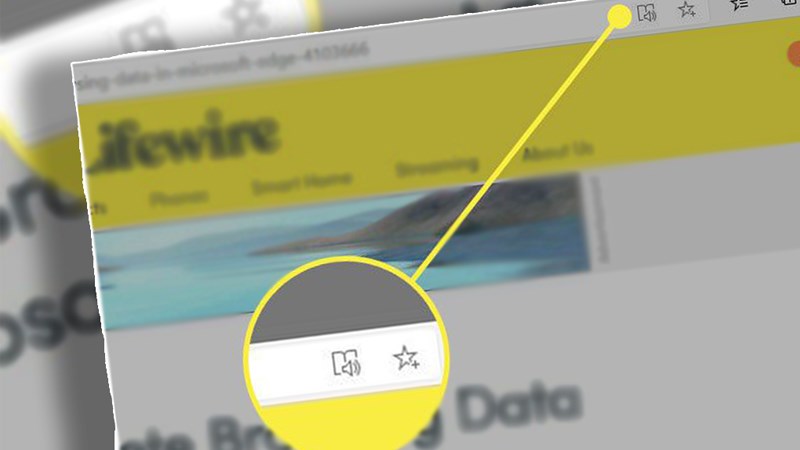
Tổng kết
Trên đây là những tính năng chính mà Microsoft Edge được trang bị. Hy vọng với bài viết này sẽ mang đến cho bạn những điều mới mẻ và hữu ích cho công việc cũng như trong việc tìm hiểu hệ điều hành Windows 10 đã được Microsoft giới thiệu trong thời gian qua.
Nguồn: topthuthuat.com







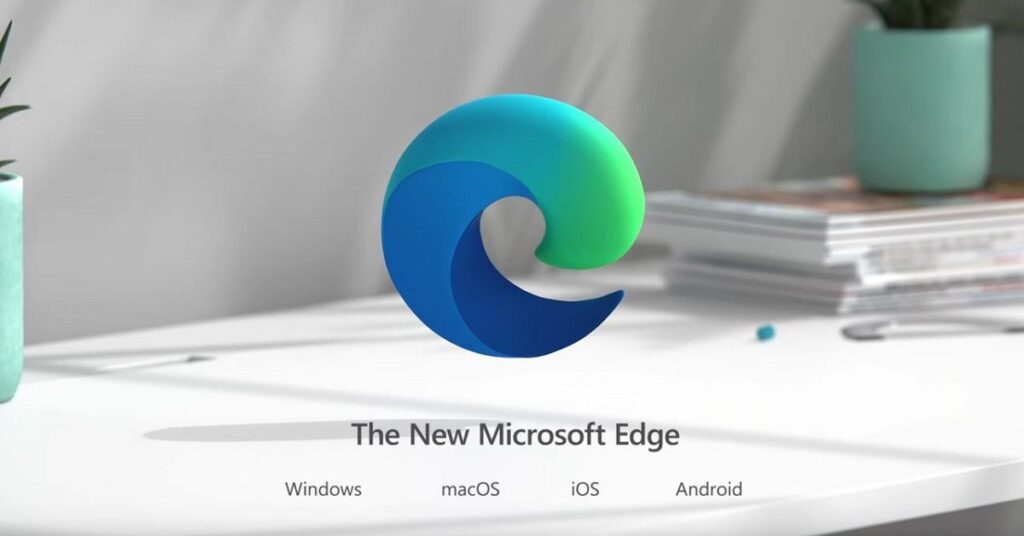




Hướng dẫn chụp màn hình máy tính Windows đơn giản nhất
Trải nghiệm tính năng trên Window giúp chơi game không bị làm phiền
Kết hợp 2 giao diện Dark mode với Light mode cho máy tính